《五年级信息技术教案优秀12篇》
在教学工作者实际的教学活动中,常常要写一份优秀的教案,教案是备课向课堂教学转化的关节点。来参考自己需要的教案吧!
内容导航
小学信息技术五年级教学设计与反思 篇1小学五年级信息技术教案 篇2五年级信息技术教案 篇3小学五年级信息技术教案 篇4小学五年级信息技术教案 篇5五年级信息技术教案 篇6五年级信息技术教案 篇7五年级信息技术教案 篇8计算机教案 篇9五年级信息技术教案 篇10五年级信息技术教案 篇11小学信息技术五年级教学设计与反思 篇1
在教学中可以充分利用计算机的固有特征,采用形象、直观的教学方法,帮助学生加深对计算机知识的理解和记忆。
在信息技术课的教学中应根据其特点,针对一些计算机术语、理论性概念作有针对性讲解,做到突出重点、抓住关健而且形象具体,然后让学生通过大量的操作来验证所学生的知识,熟练的掌握计算机的基本技能,在学生操作的过程中,教师应加强辅导,在通过屏幕监视器或巡视的过程中发现问题,如我在给同学介绍键盘时,我提问“空格键、换档键和Backspace键有什么特征?”让学生讨论。通过讨论让学生明白空格键上没有任何一个字符,其主要作用是输入空格。同样抓住换档键上有向上的箭头,其主要作用是来输入上档字母。还抓住Backspace键有向左的箭头,其作用是删除光标前面的字母,相当于咱们平时用橡皮擦写错的字。用这样的方法,变抽象为直观,让学生留下深刻的印象,加深记忆。
小学五年级信息技术教案 篇2
[教学目的与要求]
(1)了解常用函数的含义。
(2)掌握常用函数的使用方法。
(3)掌握利用数学函数进行数据统计的能力。
(4)培养学生自主探索的能力。
[教学重点与难点]
(1)重点:常用函数的使用。
(2)难点:自动填充。
[教学准备]
电子教室程序、络硬件与软件、板书内容的贴纸。
[教学过程]
一、导入
有些数据是有一定规律的,可以概括为数学中的常用函数,在Excel中可以用公式来表示这些函数,这节课就让我们来学习一下函数的使用吧!
二、教学新课
1、求和函数SUM
①启动Excel,打开“五年级运动会成绩统计表”工作薄。
②选定五一班总成绩所在单元格G3。
③单击编辑栏,在编辑栏中输入“=SUM(B3:F3)”,敲回车键。结果会自动填入G3。
④继续完成其他的成绩统计。
知识点:在Excel中有一种自动填充功能,就是将鼠标指到选定单元格右下角的黑方块上,光标会变成黑十字形状,然后按住鼠标左键,向下拖动到需要的'单元格,被选中的单元格的内容就变成相应的公式。
2、平均值函数AVERAGE
①单击要填入平均分的单元格B10,单击工具栏上的“粘贴函数”按钮,打开“粘贴函数”对话框。
②在“粘贴函数”对话框“函数分类”列表框中选择“常用函数”,在“函数名”列表框中选择平均值函数AVERAGE,单击“确定”按钮。
③在函数编辑栏中单击“AVERAGE”栏“Number1”输入框的“拾取”按钮。
④在工作表中选择要求平均值的单元格G3、G4、G5、G6、G7、G8、G9。
⑤单击输入框中右侧的“返回”按钮,回到刚才的对话框,单击“确定”按钮就可以了。
知识点:①如果求平均值的单元格不连续,也可以用Ctrl键来配合鼠标进行选取。
②在Excel中还有一个很特殊的函数应用方法,那就是先选定数据区域,然后在状态栏右击鼠标,就会出现相应的计算函数,选择具体的函数后会在状态栏出现计算结果。
3、最大值函数MAX
教师演示操作要领
学生上级实践操作
讨论交流出现的问题
师生
三、综合练习激励
练一练:课本51页的“实践与创新”。
小组推选优秀作品。
优秀作品展示。
师生共同作品
四、延伸
说说本节课的收获,想一想学习生活中含有哪些地方用到求和函数、求平均值函数,最大值函数,
教后反思
通过本节课教学学生掌握了求和函数,求平均值函数,最大值函数,存在问题部分学生求最大值函数出错,函数输入格式不对。以后教学时注意将最大之海数的计算过程讲清楚避免学生浪费过多的课堂时间。
五年级信息技术教案 篇3
教学目标
知识目标:认识图片工具栏和艺术字工具栏;了解艺术字库中的各种样式。
技能目标:掌握图片的插入与调整方法;灵活运用艺术字。
情感目标:培养学生的审美感。
重点
难点重点:插入图片(包括剪贴画,文件图片)以及利用文件图片做背景,达到图文并茂的效果。
难点:用图片文件对幻灯片背景进行设置所涉及到的问题。
教师活动学生活动设计意图
创设情境,激发兴趣通过展示幻灯片,引导学生观察不同之处,说出哪组更漂亮,为什么?
让学生观看幻灯片,让生观察哪组更漂亮把学生的注意力吸引到课堂上来,并让学生观察幻灯片,从而引出课题
启发探究, 技巧点拨一个内容丰富的多媒体演示文稿不会仅有一张幻灯片,(师演示有多张幻灯片的演示文稿)如何才能在同一个演示文稿中插入多张幻灯片呢?师提示:
遇到不会问题时该怎么办?
①看书;
②与同学交流、探讨;
③请教老师;通过听讲、思考,使学生明确本课的学习任务,1〉图片的插入及调整
〈2〉艺术字的插入及调整
启发学生,让学生自主去实践、解决
自主探究,交流分享师:一个内容丰富的多媒体演示文稿不会仅有一张幻灯片,(师演示有多张幻灯片的演示文稿)如何才能在同一个演示文稿中插入多张幻灯片呢?
师:同学们想不想试一试?
生:()
师:赶紧动手试一下吧。探究完的同学请坐端正。
师提示:
遇到不会问题时该怎么办?
①看书;
②与同学交流、探讨;
③请教老师;
(生自主探究讨论)
(让学生演示如何插入幻灯片)
师:这位同学演示的好不好?
生:
师:下面请同学们从下面两组内容中选择自己喜欢的一组来装饰新幻灯片,看看谁能把幻灯片打扮得最漂亮!
〈1〉图片的插入及调整
〈2〉艺术字的插入及调整
生讨论
师:我看同学们通过自己的探究,已经小有收获了。下面各小组成员就把自己的收获和小组内的同学交流交流,然后每个小组推选一名代表来发言,说说你们共同努力的结果。咱们看看哪个小组的同学收获得最多,汇报得最精彩。
(学生以小组为单位,自主交流,并推选代表发言。)
师:同学们讨论的这么热烈,看来收获还真的不少。下面,我们首先请探究图片插入的小组派代表来介绍他们小组的探究成果。
生:
师:讲解得非常清晰。其他组员还有想补充的吗?
生:
师:你真棒!同学们试一下这种方法
师:插入图片小组汇报得很精彩。下面我们接着请探究插入艺术字小组的代表进行汇报。
(学生操作演示艺术字的插入方法)
师:他说的正确、全面吗?是否还需要补充?
生:
学生亲自操作验证。
师:其余同学还有想补充的吗?
生:
师:这个发现很有价值!其他同学也来试一试。
(学生尝试)
自主学习,解决问题让学生带着问题自己动手,去解
决问题,从而培养学生独立解决问题的能力
合作学习,释疑解难师:刚才,我们分别听取了二个学习小组的汇报,对于图片和文字的插入及调整方法,同学们还有哪些不明白的地方,可以提出来,我们大家一起来共同探讨。
(学生提出问题)
师:同学们,你们有一双关于发现的眼睛和一个善于思考的大脑,提出了这么多的问题,非常了不起!现在,老师将你们提出的问题进行了,主要有:
请同学们在小组内讨论,咱们看看哪个小组的同学最先完成任务!开始!
(小组合作,研究问题)
师加入学生进行交流培养学生小组合作学习的能力,培养学生的集体主义,在此过程让学生们通过合作学习,解决上一部分未解决的问题。
实践创作,展示师:通过刚才同学们对疑难问题的解答和汇报,我发现同学们对今天所学的知识已经掌握的不错了。现在,你们想不想运用我们今天所学的知识自己来创作一幅作品呢?我们来办一个电脑绘画展怎么样?
(学生积极性可能很高)
师:那还等什么,8分钟时间,赶紧行动吧!
学生完成作品。
师:(8分钟后)好了,大多数同学的作品已经完成,让我们先睹为快吧!首先请大家放下各自手中的鼠标,离开座位,在本小组内看看,评选出你们小组最棒的作品来参加我们X个小组的评选。
(学生小组内对作品进行评选)
X个小组最优秀作品展示:
师:能介绍一下你的作品吗?如何制作的?
(学生展示、介绍)
师:制作的真不错!今天所学的知识用得非常好,而且整幅作品布局很好!
师:大家喜欢他的作品吗?为什么喜欢?如果让你给他颁个奖,你觉得颁个什么奖比较合适?
(学生)
师:你觉得自己还不满意的地方在哪里?有哪些地方还觉得不够完美?相信时间再多点的话,你的作品会更优秀的!
展示各自小组成果,并对其它小组成果进行进一步锻炼学生的创作能力,巩固所学的知识
梳理,拓展延伸这节课我们学习了图片和艺术字的插入及调整的方法,还创作出了许多优秀的作品,希望同学们能将今天所学的知识运用到我们的实际生活中去。现在,我还想请大家来认识一位朋友。
师:如何在一幅幻灯片中插入表格呢?感兴趣的同学,课下可以自己试着去研究研究。
板书
设计图文并茂的幻灯片(一)
遇到不会问题时该怎么办?
①看书;
②与同学交流、探讨;
③请教老师;
教后反思
在以前学习WORD时,本节课的内容都有所涉及,学生应用也比较流畅,所以我放手让学生自主学习,大部分学生能自己完成本节课学习内容,个别学生经过指导也能掌握,有word基础,这节课目标完成很顺利。
小学五年级信息技术教案 篇4
教学目标
1、掌握启动和退出Wps演示的方法;2、认识Wps演示窗口;3、学习创建文件的方法。
教学重点、难点
认识Wps演示窗口、创建文件的方法
教具
Wps演示 课件、多媒体电脑
教学过程
一、谈话引入:
1、看一下wps演示的动画演示——“欢迎进入Wps演示世界!”
2、问:谁知道这是用什么编制的?(引出Wps演示的重要性)那么,� 其中最重要的'内容是使用wps演示;教师教学中使用wps演示……)
3、这节课,我们就来进入Wps演示的世界,看看究竟有啥本事。
二、 认识wps演示:
1、启动Wps演示,单击 “开始” →“程序” →“WPS Office 20xx 专业版”就可以找到并启动它,启动后,我们再选择“空演示文稿”,点击“确定”就可以 了。然后会出现一个对话框,这时我们选空白幻灯片,进入Wps演示编辑界面。
2、认识Wps演示界面。
A、提问:想一想这窗口和已学过的什么窗口相类似?(wps文字)
B、介绍标题栏、菜单栏、工具栏、窗口控制按钮、编辑区等界面内容。
C、介绍Wps演示的五种不同的视图
Wps演示有五种视图模式,可在菜单“视图”中切换。 (1)幻灯片视图:可处理个别的幻灯片。(2)大纲视图:直接处理幻灯片的标题及文本段落内容。(3)幻灯片浏览视图:重组幻灯片的顺序及选定播放效果。(4)备注页视图:可建立演示者的参考信息。(5)幻灯片放映模式:以全屏幕的电子简报方式播放出每一张幻灯片。
三、练一练:
1、制作第一张幻灯片
学生自己试制作一张幻灯片
四、作品欣赏:
展示学生优秀作品,让学生间进行点评
五、小结、质疑:
今天,我们认识了wps演示。主要了解了在我们认识了它的可以使用它制作一个演示稿,这种演示稿经常被称为幻灯片。操作过程中遇到什么困难,;还需要解决?
小学五年级信息技术教案 篇5
教学目标
知识目标
了解表格的属性
能力目标
学会修改表格的属性;掌握运用表格布局网页的方法;学会在表格中嵌套表格。
情感目标
通过研究并制作“粪金龟”、“埋葬虫”网页,培养对大自然每个生命及物种的尊重。
教学重难点
用表格布局网页的'方法。
教学准备
网页背景图片、粪金龟图片。
教学过程
情境创设
激发兴趣
1、对比chan.html和hu die biao ben.html,说出对这两个网页的感受。
2、总结表格的作用。
3、引出用表格布局整个网页。
自主探究
交流分享
一、修改表格属性
1、打开hu die biao ben.html将表格的对齐方式改为“居中对齐”把表格的宽改为380像素。
2、学生操作。
3、学生汇报演示。
二、利用表格布局网页
1、自学课本第23页,制作网页fen jin gui.html。
2、学生探究操作。
3、学生演示汇报。
4、继续完成网页制作。
合作学习
释疑解难
1、学生提出问题。
2、教师补充问题:
(1)、如何选中表格?
(2)、使用表格布局网页的优点有哪些?
3、小组内合作解决问题。
4、评比最佳途径。
实践创作
展示评价
1、任务:使用表格布局网页chan.html,让它变的更美观。
2、学生创作。
3、小组推选优秀作品。
4、全班欣赏评价优秀作品。
梳理总结
拓展延伸
本节课收获是什么?觉得自己哪个部分掌握的比较好了,哪个地方还要继续努力。
五年级信息技术教案 篇6
[教学目的与要求]
知识目标:
1.掌握画弧的方法。
2.掌握花瓣的两个弧之间的衔接方法,并用重复的嵌套画花瓣。
3.画出由五个花瓣组成的荷花。
能力目标:
1.培养同学的思维能力,从多角度的观察、分析问题的能力。
情感目标:
培养同学对LOGO语言的浓厚兴趣,通过小组合作自学,培养同学合作学习的意识和勇于探究的。精神。
[课时布置]1课时
[教学重点与难点]
(1)重点:1.掌握画弧的方法。
2.掌握花瓣的两个弧之间的衔接方法,并用重复的嵌套画花瓣。
(2)难点: 1.掌握花瓣的两个弧之间的衔接方法,并用重复的嵌套画花瓣。
[教材分析与教法建议]
教材分析:本课是武汉出版社出版的小学五年信息技术下册教材内容的第四课,是在掌握了用重复命令画圆的基础上进行。主要是使用LOGO语言中的重复命令画弧,应用弧画出漂亮的图案。
教法建议:首先展示小海龟画的荷花,激发学习兴趣。分析荷花图案,找出要解决的问题即画弧和画花瓣。把本课的知识要点整合在站中,让同学在站上合作探究,找出解决问题的方法,培养同学逻辑思维的能力。然后集体交流,提出遇到困难,突破重难点即花瓣的两个弧之间的衔接。在掌握了画弧和画花瓣的基础上,进行拓展延伸画五个花瓣的荷花。由于花瓣的命令有点长,可以把它定义成过程,再进行调用,就比较简单了。当然也可以用重复命令嵌套画出荷花,但是命令比较长,容易出错。
五年级信息技术教案 篇7
教学目标:
知识与能力:
认识一个网上论坛BBS的界面,学习尝试在其中注册并浏览,发表自己的意见,回复、评论别人的意见。
过程与方法:
通过自主阅读、集体交流等方式,联系以往所学知识和生活经验,完成学习任务。学习利用课本和同学的帮助学习知识的方法。
情感态度价值观:
训练积极参与,主动学习,大胆交流的意识。
教学重点:
网上论坛BBS的相关知识,注册发表意见的操作
教学难点:
注册并发表意见;发表与回复、评论的区别。
教学资源:
教师事先查找一个可用的网上论坛(可使用学校网站或者教师自建网站)。
想在前面:
1、注意教学用网上论坛的选择
目前的网站以及其上的论坛数量众多,质量不等。要注意结合学生年龄和学校实际,选择健康的、方便操作的网上论坛。不具备开展网络教学的地方可以利用虚拟服务器技术生成一个网络环境,这样有利于教学的开展。
2、充分发挥教材的范本作用
教材上提到的网站“中国学生网”,现在仍可正常进入,由于时间关系,教材上的截图和现在的网站页面有相当大的出入,在教学中要注意引导学生发现、分析,但不可以脱离教材直接进入网络环境,要充分发挥教材的范本作用。
3、充分关注学生的学习实际
本课涉及到互联网操作、文字输入等诸多技能,这些在以前的课程中已学习过。但由于学校和学生的实际水平不相同,应该在了解学生这些基础技能的前提下进行教学。本课的设计是基于学生的正常水平而写。
4、注意教师讲解和学生自学相结合。
本课中,一些新的术语和新的操作方式比较多,教师应该在学生自学的基础上进行必要的讲解,讲解时,注意语言阐述的准确性和清楚性。
教学过程:
活动一:认识网上论坛
1、谈话:通过以前的学习,大家对计算机网络了解多少?
2、学生交流,教师相机引入课题,板书课题,提出本课学习任务
3、学生阅读课文第一节,完成做一做。
4、抽生交流,教师相机讲解,明确有关术语。
活动二:在论坛中注册、浏览
1、学生根据活动一的提示试验在论坛中注册,收集注册中出现的问题,提交班级讨论。
2、师生共同处理以下问题:
A、关于用户名的。设置问题。
B、论坛注册和电子邮箱注册的比较。
3、没成功注册的同学再次注册,已经注册成功的进行登陆浏览的操作。
4、抽学生代表演示登陆浏览的过程,并进行口头叙述。
活动三:发表自己的
1、学生分组尝试完成活3。教师巡视,了解分组学习情况,记录突出问题。
2、交流:
⑴在论坛中发表有什么注意事项?
⑵各组发表的分别是什么?
⑶怎样让自己发表的引起别人的注意?
活动四:回复、评论别人的意见
1、尝试对其他组的进行阅读,并回复自己的意见,填写书上的空格。
2、分组对各自的得到的回复进行阅读,教师组织进行评价。注意回复是采用的语言的规范与礼貌。
课后活动:
由老师推荐几个论坛,利用学校或者家庭电脑进入浏览并回复别人的。注意收集相关信息,完成书上的表格。
五年级信息技术教案 篇8
教学目标
知识目标
初步了解网页中常用的几种图片格式。
能力目标
学会插入图片;掌握设置图片的大小和对齐方式的方法;学会设置页面背景颜色和背景图片。
情感目标
通过制作“蝉”网页,培养对大自然深入探究的精神。
教学重点
教学难点
设置图片的大小和对齐方式;设置页面背景颜色和背景图片。
教学准备
网页素材“蝉”图片多张。
教学过程
情境创设
激发兴趣
1、学生欣赏“蝉”的图片,并说出图片相对于文字的优点。
2、如何让自己的网页变的生动形象?
3、揭示课题—图文并茂的网页。
自主探究
交流分享
一、插入图片
1、任务:新建网页“chan.html”,网页标题为“蝉”,插入桌面图片“蝉。jpg”。
2、学生自学课本,探究完成任务。
3、找2名学生汇报演示操作。
二、设置图片的大小和对齐方式
1、任务:适当的调整图片的大小,然后输入课本上的文章,并使图片在最右边。
2、学生探究操作。
3、学生演示汇报。
三、设置网页的。页面背景
1、任务:设置网页的页边背景为黄绿色,背景图像为“bg01.gif”。
2、学生尝试操作。
3、学生汇报演示。
合作学习
释疑解难
1、学生提出问题。
2、教师补充问题:
(1)、插入图片时,选择了图片单击插入以后出现的对话框是要进行什么操作的?
(2)、图片的对齐方式修改的时候要注意什么?
(3)、设置网页背景要注意什么?
3、学生小组研究问题。
4、小组汇报解决问题。
实践创作
展示评价
1、搜集螳螂素材,制作网页“tanglang.html”,让网页变得更美观。
2、小组评比推选优秀作品。
3、优秀作品全班展示。
4、评价作品。
梳理总结
拓展延伸
1、学生说本节课收获。
2、同学们都做的很好,希望你们以后用这些知识把自己的网页变得更漂亮。
计算机教案 篇9
教学目的:通过学习使学生更充分地了解信息技术在生活中的应用。
教学内容:观看“神奇的信息世界”光碟
教学准备:1、调试每台计算机 2、打开计算机并由教师机控制 3、由各组组长带队有秩序地进电脑室
教学过程:
一、新授
生:好!
师:启动“神奇的信息世界”。
(让学生来观看,老师边解说)
师:观看影片后,同学们有什么感想吗?
(让学生来讲一讲自己的想法。)
三、想一想
1、你在什么地方见过计算机?
2、�
[教学重、难点]:学会创立简单的通讯录
[教学准备]:电子课件、多媒体电脑室、远志广播教学系统
[教学过程]:
一、导入
师:(出示通讯录小册子)同学们,大家看看这是什么?对了,这是学校为了方便老师们相互联系而制作的通讯录,我们要查某位老师的电话号码很快就能查到。今天,我们就来学习怎么制作一张通讯录。等大家学会了,就可以制作一张几个好朋友之间的通讯录,这样,以后不论大家分开多远,都可以互相找到对方。
二、新授:制作简单通讯录
活动一:
1、根据课本第15页操作步骤,完成表格插入,表格内容和标题的添加。
2、添加的内容为课本第14页图1中的表格的内容。
同学看书自学、教师巡视,并鼓励同学们之间互相协助,完成任务。
老师讲解巡视过程中,发现的较多的错误。
请同学对比自身做的通讯录和图1有什么区别。复习上节课中“根据内容调整表格”的处置方法。引出本节课介绍的拖运调整列宽的方法。由同学看书自学。
师:看来大家都完成的不错,可是现在老师有一个疑问,希望大家协助我解答。问题是这样:看完大家设计的通讯录,我觉得通讯的方式还不够多,我想在这个通讯录里再加入E-mail这一项。请同学们看看书,找出两种方法,同桌之间可以互相讨论一下。
同学看书,讨论。请各别同学汇报结论。
师:真不错,说明大家都认真看了书,并且可以运用书中的知识。现在就请大家动动试试。
活动二:
1、用添加表格线的方法,在表格中“姓名”这一列右边添加一列“性别”列
2、用添加列的方法,在“地址”这一列左侧添加“E-mail”列
3、把这两个新增列的内容补充完整。
三、练习
制作一张好友通讯录。自身设计通讯录中的项目。
[板书设计]:
调整表格的方法:
1、“表格”菜单→自动调整→根据内容调整表格
2、表格属性→行、列宽度的设置
3、拖动表格线
添加列的方法:
1、添加表格线
2、“表格”菜单→插入→列(在右侧/在左侧)
五年级信息技术教案 篇10
教学目标:
1、掌握插入文件中图片的方法。
2、设置图片环绕方式。
教学重点:
插入文件中图片的方法。
教学难点:
设置图片环绕方式。
教学过程:
一、复习:
1、对文字修饰的方法是什么?
2、选中文字的方法有几种,各是什么?
二、学习新课:
1、认识报头画的作用:
报头画可以突出主题。报头画要注意的问题是:图案简洁、形式多样、大小位置恰当,与报头文字协调。
2、插入报头画的方法:
单击“插入”,选择来自文件的图画后即可选择所需要的图形。单击插入,就可以看到的图画了。
3、对图画的大小进行调整。
选中图片,再尺寸控制点将图片调整到合适大小。在图画的上下左右都有相应的控制点。可以在鼠标指针变形后,对其进行拖动调整。
4、设置文字的环绕方式。
方法:打开“设置图片格式”的对话框。需要右击图片。选择版式标签,在此项内容中选择“四周型”。确定后,即可达到所想的效果。
5、插入报头画的原则:
要以报头文字为主,装饰一些简单的图案可花纹。要注意报头画仅起衬托主题的作用,但不能忽略了主题。否则有喧宾夺主的不良效果。
思考与练习:
为自己制作的报头配上适当的报头画,并保存起来。
教学反思:
我深切地领悟到,要使学生主动、富有个性地学习,必须从学生这一主体出发,在课堂上为他们栽下一棵枝繁叶茂的梧桐树,为他们创设一个挥洒自我的乐园,从而实现“我喜欢学”。
五年级信息技术教案 篇11
[教学目的与要求]
(1)理解Excel公式的基本概念。
(2)掌握在Excel中用公式进行四则运算的基本方法。
(3)学会复制公式。
[课时安排]
1课时。
[教学重点与难点]
(1)重点:用公式计算。
(2)难点:复制公式。
[教学准备]
电子教室程序、网络硬件与软件、板书内容的贴纸。
[教学过程]
一、导入
在Excel中有很多数据,有些数据有一定的规律,这就可以用公式来计算,让我们来学习数据的简单处理吧
二、教学新课
1、在Excel中用公式计算
①在D3单元格中输入公式“=b3*c3”,敲回车键。
②在D4单元格中输入公式“=b3*c3”,敲回车键。
③在D5单元格中输入公式“=b5*c5”,敲回车键。
④在D6单元格中输入公式“=b6*c7”,敲回车键。
⑤在D7单元格中输入公式“=b7*c7”,敲回车键
知识点:①。Excel规定,用“+”号表示加法运算,用“-”号表示减法运算,用“*”号表示乘法,用“/”表示除法运算。
②。公式中只能使用小括号,小括号可以有多层。
③。先乘除后加减、内层括号中的式子优先计算等规则。
2、利用编辑栏修改公式
①选定输入了公式的单元格,编辑框里会显示出输入的公式。
②在编辑框里单击,框里出现插入点时,用→或←键适当移动插入点,适当修改编辑框里的公式。。
③敲一下回车键或单击编辑框里的“√”按钮。
3、复制公式
①打开“五年级成绩统计表”工作薄。
②选定G3单元格,输入公式“=B3+C3+D3+E3+F3”,敲回车键。
③再次选定G3单元格,单击常用工具栏中的“复制”按钮。。
④把指针移动到G4单元格上,按住左键向下拖动到G9单元格后放开,同时选定G4、G5、G6、G7、G8、G9单元格。
⑤单击常用工具栏中的“粘贴”按钮,G4、G5、G6、G7、G8、G9单元格中就会得到正确的总分。
⑥观察G4、G5、G6、G7、G8、G9单元格中的公式,可以看到都是求左边五个单元格中数据的和。
⑦保存并关闭工作薄文件。
知识点:操作时可以看到,单击“复制”按钮后,G3单元格的边框会变成闪烁的虚线,表示它的内容已复制到剪贴板里了。
教师演示操作要领
学生上级实践操作
讨论交流出现的问题
师生总结
三、综合练习评价激励
1、打开工作簿“今日我当家。xls”,用自定义公式统计每月小计及结余。
2、每组代表汇报计算结果。
3、出示正确结果,学生自我评价。
4、展示交流评价激励
四、总结延伸
说说本节课的收获,你可以试着把你自己每周的花费制作成一个工作表,看看自己的消费情况了。
教后反思
本届课内容较简单,复制公式对于部分学生有点陌生但经过演示多数掌握得较好,只有个别学生掌握的较差,以后教学时注意把复制公式的操作步骤讲清楚,讲得慢一些。